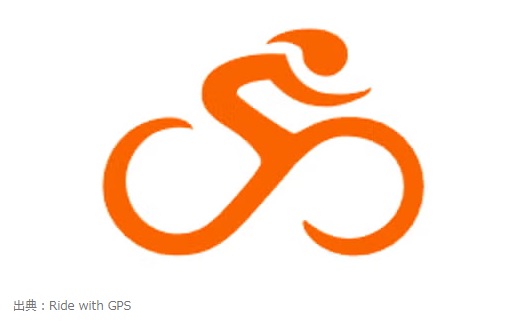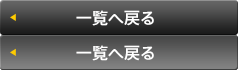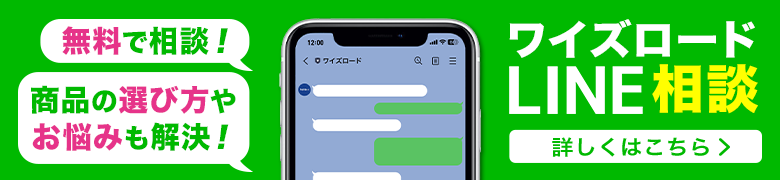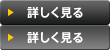志木店1階レジ前にGARMINコーナーがあります。
最新のハイエンドモデル
[ysid 0753759306380]
自分も使っている540シリーズ
[ysid 0753759322274]
[ysid 0753759322229]
パワーメーターやリアライト&センサーなどもあります。
[ysid 0753759266721]
[ysid 0753759266745]
[ysid 0753759263904]
今回はEDGEの機能を使って「富士ヒルクライム」にチャレンジ!
普段はスマホにZwiftを入れて、スマトレはSARIS H3を使っています。
ズイフトと連動させて、ズイフト上のコースやトレーニングメニューなどにより負荷が自動で変わるので、飽きずにリアルな走行感で楽しんでいます。
ここでガーミンの機能をスマトレで使ってみよう!と思い、どうせならむかーし出た富士ヒルに挑戦してみよう!と思いました。
①EDGEとスマトレを連動させる
多くの(過去も含め)EDGEシリーズがBLUETOOTH対応となっています。
スマホなどにアプリの「ガーミンコネクト」をダウンロードして、EDGEと同期させておきます。
スマートトレーナーもBLUETOOTH対応がほとんどなので電源入れるだけ!同期することが出来ます。
②ガーミンコネクト(スマホアプリ)にコースを入れる
無料でも使えていろんな人がコースも入れているので「RIDE WITH GPS」をスマホに入れました。
検索画面で「富士ヒルクライム」を検索するといくつか出てきます。↓
選んで「GPXファイルをエクスポート」してダウンロードします。↓
スマホでダウンロードしたファイルを開きます。
すると「ガーミンコネクト」に保存されます。
右下の「詳細」を選び↓
「トレーニングと計画」を選びます↓
「コース」を選びます。↓
すると先程ダウンロードしたコースが表示されます。
コースを選んで、EDGEと同期すれば、EDGEにコースがダウンロードされて使えるようになります。↓
(画像は裏富士ヒルクライムのコースを選んだところです)
③EDGEでコースを走行する(スマトレ使用)
「メニュー」→「ナビゲーション」→「コース」でダウンロードしたコースを選ぶだけ!
後は「ライド」を選べば、スマトレと連動してコースを走行できます。
ちなみに自分はなめてました・・・
ゆっくりでとりあえず走るだけなら行けるか!・・・・と、だめでした。。。
ヒルクライム用のスプロケやクランクなども変えないと終始筋トレ状態が続きます。
30分以上続けたところで、「体壊れる!」と思ったので止めました。
コースは自分でも作れます!
多くの方がいろんなコースを作ってくれているので、まずはそこからチャレンジしてみて下さい。
スマトレ連動だけでなく、実走行にも使えるので試走や練習にも使えます。
新型EDGEに搭載されている「クライムプロ2.0」を使うとより効率的にヒルクライムコースを走ることができます!